Archive:Projects/KDE on Windows/Installation (zh CN)

为Windows开发的KDE安装程序(下称KDE On Win)
你可以用这个安装程序下载并安装多种你必须安装以使KDE在MS Windows上运行的程序的二进制包。KDE是免费并且开源的,因此你可以“抓住”源码并且编译出所有程序;但是为了方便他人(当然包括你),开发者们将这些源代码编译好,并且让他们在网上可以下载。
免责:这些是早些时候的作品,简言之,有的程序比其他程序运行得更好,而且有的程序可能会运行失败。
如果你遇到了任何问题,请在我们的邮件列表里面看看。
你也可以用KDE On Win程序在Windows上安装源代码和你需要在Windows上编译KDE4的包(如果你正在Windows上建立KDE4,你可能会更喜欢用一个成型的系统来建立KDE并满组它的最新的源代码的需求);你可以参阅在 Windows 上建构 KDE 4
步骤简述
- 从这里下载并储存最新版本的安装程序,到任何一个目录,比如C:\KDE4
- 执行安装程序,下载并安装你所需要的(请见下载需要的软件包)。
- 从 Windows 开始选单执行 KDE 应用程序(KDE x.x.x Release)
下载需要的软件包
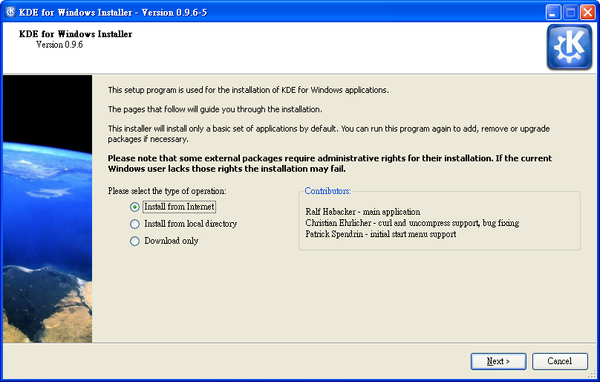
当您第一次使用KDE-installer, 您会看见欢迎页面. 第一次安装的时候请不要改变选项卡内容(从网络安装)。
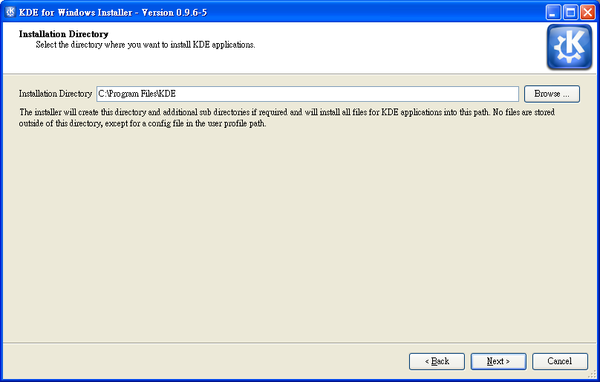
选择下一步到下一个页面, 这里您可以选择把KDE4安装到哪个文件夹. 您可以自定义这个位置,比方说: C:\KDE4.
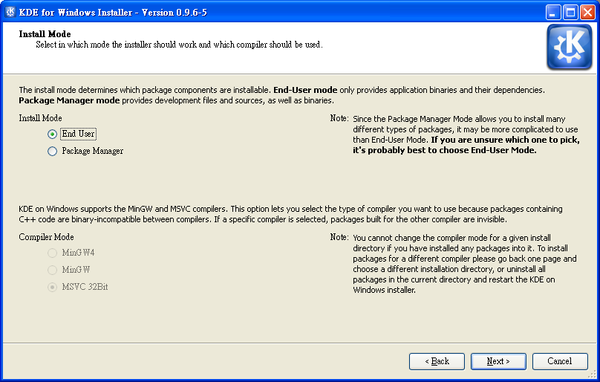
下一个页面中, 您可以定义你是哪种类型的用户: 终端用户(End User)或者开发者(Developer).选择终端用户只会安装KDE必要的编译好的二进制程序和库函数。 Package Manager 模式则提供了所有可供编译的源代码。
接着您可以选择编译器的类型 - MinGW 或者 MSVC.
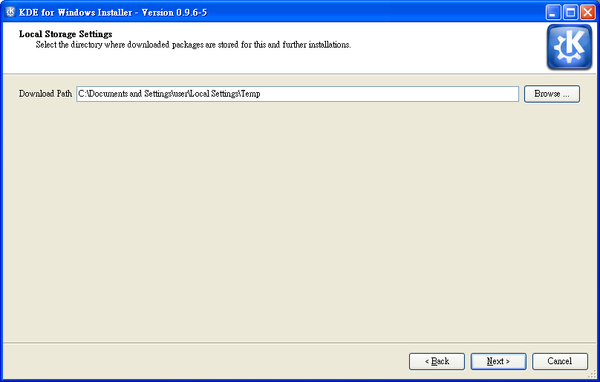
进入下一个画面,选择储存所有下载套件包的目录。
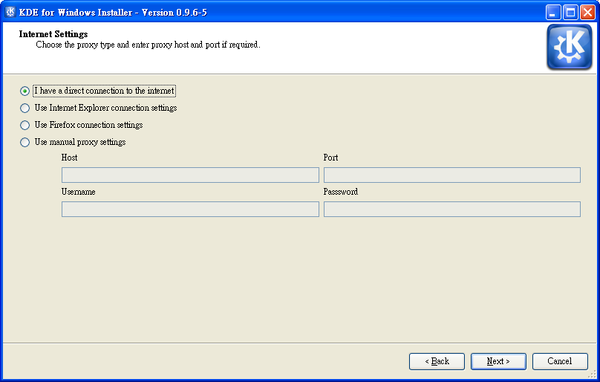
下一个画面将要求您选择您的网络连接类型,特别是您是否使用代理(proxy)。如果你未使用代理服务器,只需点击'Next'。如果您不确定您是否使用代理或者您有可以使用的网页浏览器配置,根据你最喜爱的网页浏览器,选择第二个或第三个选项。如果您想手动设定 - 选择最后一个选项,并前往下一页。
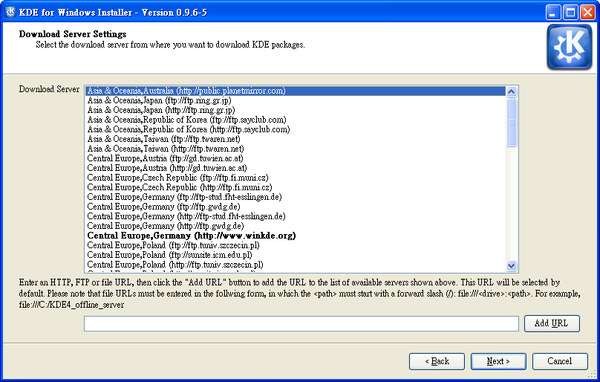
点击'Next'后,列出可用的服务器。
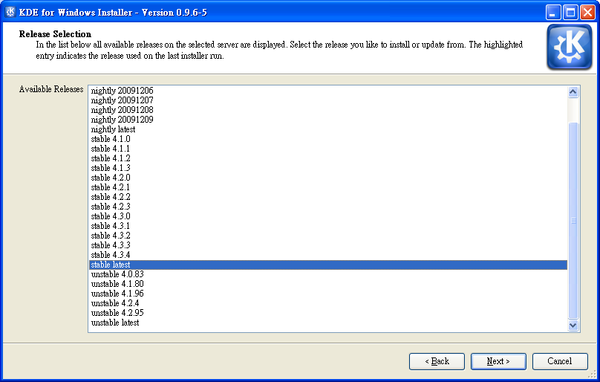
点击'Next'后,将显示选定服务器上可用版本的列表。不同的服务器有可能会稳定或不稳定的版本。一些不稳定版本可能只有 www.winkde.org 提供,因为 KDE 镜像站只提供有限的不稳定版本。
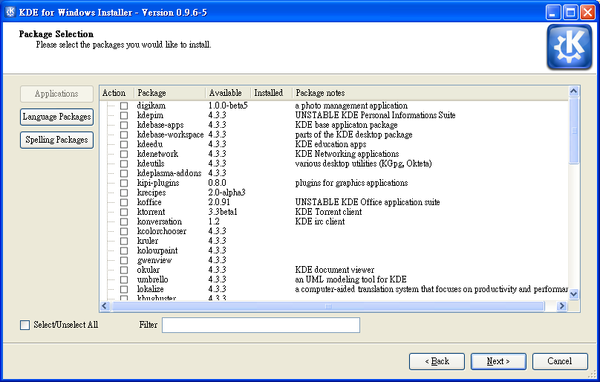
在选择版本并点击 'Next'按钮后,所有可用套件包的列表将被加载和处理,您可以选择并进一步安装。各套件包后有简短的介绍,使您更加容易选择。选择你需要的套件包。进入下一个画面。
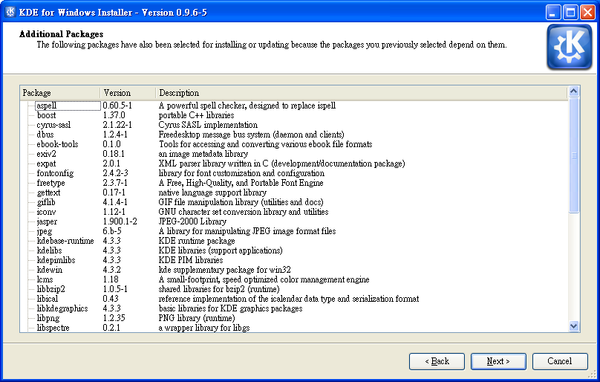
这里您可以看到所有必须的依赖,或必须的支持软件。点击'Next' ,下载它们。
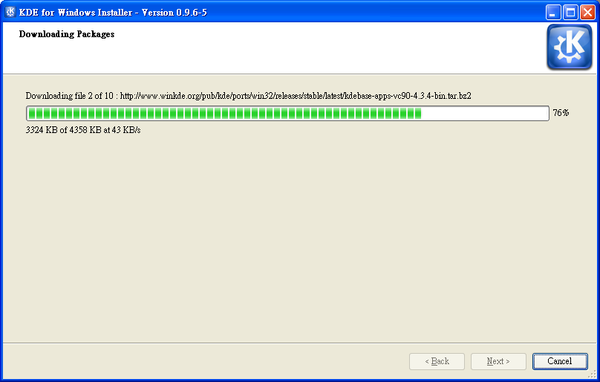
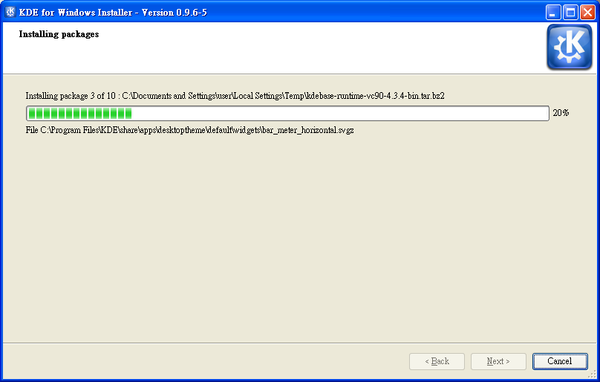
所有的套件包下载后,将解压并进行安装。
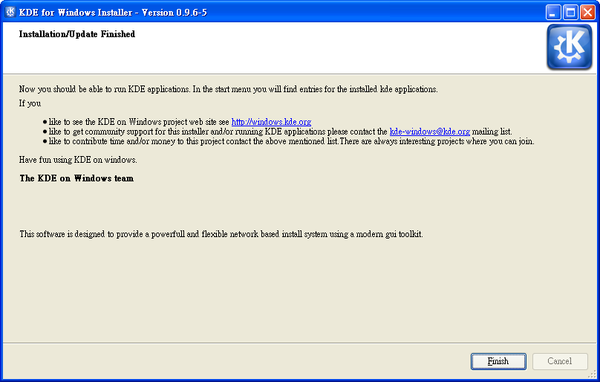
最后的窗口会告诉你 KDE 已经安装完成。
KDE On Win安装程序存在的问题
如果安装期间出了问题,比如说:一个文件因为它仍在使用而无法被替换,安装程序仍然会报告成功安装。如果你在安装过程中见到任何警告抑或失败信息,退出并且重新运行安装程序。
如果这样做无效而您认为这是一个bug,请汇报至[1]
测试您的安装
浏览bin目录。
试试您是否可以执行Qt程序assistant.exe。 Qt程序相对于完整的KDE应用程序来说不需要那么多对系统的依赖性。
如果上述程序执行的不错,试试运行简单的KDE程序,比如kdegames程序包中的lskat.exe。
看看您的开始菜单:那儿应该有一个貌似KDE 4.XX.XX Release的新条目。在那里,您可以找到一些您已经安装的程序。
启动、关闭以及问题诊断
您运行的第一个KDE程序将自动调用kdeinit4.exe,KDE初始化程序。
它将启动诸如dbus-daemon、klauncher和kded4这样的背景KDE应用程序以及服务。
您首次进行保存或打开的操作时,另一个背景程序kioslave将随之启动。
这些KDE背景应用程序以及服务将在您关闭KDE应用程序之后持续运行。如果您想关闭它们,您可以在命令行模式执行kdeinit4 --terminate。
您也可以在命令行模式用kdeinit4 --list来观察哪些进程在运行。您可以在别的文档中发现kdeinit4其余有用的选项。
调优
基本步骤:编辑kdeglobals文件
Unless otherwise stated you make all the setting changes below by editing the kdeglobals file in the directory %APPDATA%\.kde\share\config\ with any text editor (such as kwrite). (Note that for versions older than 4.0.85 the file is in %USERPROFILE%\.kde\share\config\kdeglobals.)
%APPDATA% (and %USERPROFILE%) is different for different Windows users/versions/locales; in a command prompt, entering the command cd %APPDATA% will switch to it, effectively telling you what it is.
为widgets设置Oxygen风格
在Windows上,默认的KDE widget将使用本地风格。而基本KDE安装已经包含了Oxygen风格(以插件库的形式%KDEROOT%\lib\kde4\plugins\styles\oxygen.dll),因此,您也可以使用它。为当前用户单独设置:
- 编辑kdeglobals
- 定位General配置段(有"[General]"的那行)。如果没有General配置段,则创建一个。
- 在General配置段([General])中,编辑如下行:
将widgetStyle=....改为widgetStyle=oxygen。如果不存在widgetStyle=...行,则创建之。 新启动的应用将以Oxygen风格启动。
为widgets设置Tahoma(Windows默认字体)
为当前用户单独设置:
- 编辑kdeglobals
- 定位General配置段(有"[General]"的那行)。如果没有General配置段,则创建一个。
- 在General配置段([General])中,添加如下两行:
font=Tahoma
menuFont=Tahoma
新启动的应用程序将由此使用新字体了。
注意:这对您已安装的所有字体都起效。
改变鼠标动作为双击
改变鼠标使用双击:
- 添加包含如下行的新配置段:
[KDE]
SingleClick=false
新启动的应用程序(Dolphin和Konqueror)将使用双击。
改变国别设定
改变国别设定:
- 添加如下配置段:
[Locale]
Country=**
Language=**
将**更改为您所在国家的小写alpha-2国家代码,比如pl代表波兰。当然,您需要安装你本地配置的语言包。
改变本地/KDE文件对话框
选择本地或KDE文件对话框风格:
- 添加如下配置段:
[KFileDialog Settings]
Native=false
设置Native为true或false。
